解決win7提示“werfault.exe應(yīng)用程序錯(cuò)誤”的方法
雖然我們使用的操作系統(tǒng)功能越來(lái)越強(qiáng)大,也越來(lái)越智能,但是在實(shí)際的使用中遇到的問(wèn)題也非常的多。少數(shù)問(wèn)題是系統(tǒng)產(chǎn)生的漏洞,而大多數(shù)的故障都是大家操作不當(dāng)導(dǎo)致的。一直以來(lái)都有很多win7的用戶(hù)遇到了這樣的一個(gè)問(wèn)題,打開(kāi)電腦之后系統(tǒng)會(huì)提示“werfault.exe應(yīng)用程序錯(cuò)誤”,由于有很多用戶(hù)都在詢(xún)問(wèn)解決的方法,因此小編將解決的方法整理在了下面的教程中,還沒(méi)有處理此故障的小伙伴們可以參考。
 操作方法:
操作方法:1、打開(kāi)電腦之后使用鼠標(biāo)點(diǎn)擊左下角的開(kāi)始菜單圖標(biāo),打開(kāi)之后在開(kāi)始菜單界面中點(diǎn)擊“控制面板”。若是開(kāi)始菜單沒(méi)有控制面板可以直接進(jìn)行搜索!打開(kāi)之后接著點(diǎn)擊其中的“系統(tǒng)和安全”圖標(biāo)
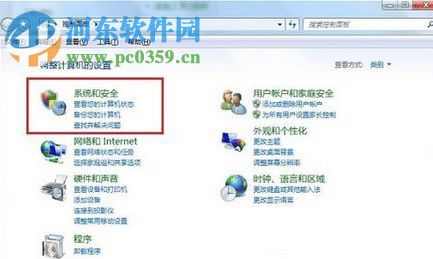
2、進(jìn)入下圖所示的界面中之后在最上方打開(kāi)“操作中心”一欄
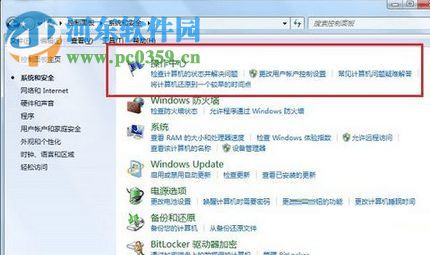
3、這樣一來(lái)在左側(cè)的窗口就可以找到“更改操作中心設(shè)置”的設(shè)置選項(xiàng)了,請(qǐng)單擊將它打開(kāi)
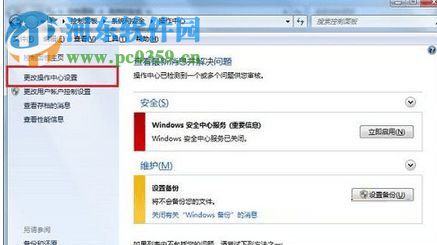
4、進(jìn)入之后找到下方的“問(wèn)題報(bào)告設(shè)置”一欄
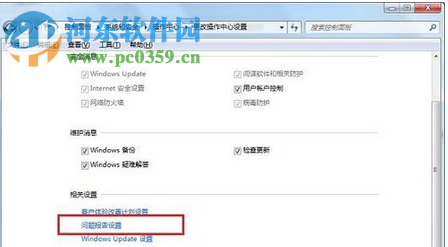
5、在這個(gè)選項(xiàng)的設(shè)置界面中有一欄叫做:“從不檢查解決方案”,請(qǐng)將它勾選上!完成之后就不會(huì)彈出這樣的提示信息了!

利用win7中的操作中心就可以輕松處理此問(wèn)題,希望小編的教程也可以幫助你處理系統(tǒng)提示“從不檢查解決方案”的錯(cuò)誤哦!
相關(guān)文章:
1. 在CentOS或RHEL 7上修改主機(jī)名的方法2. 老毛桃winpe系統(tǒng)對(duì)注冊(cè)表信息進(jìn)行備份的方法3. Debian11怎么查看虛擬內(nèi)存使用情況? 查看進(jìn)程占用虛擬內(nèi)存技巧4. Mac無(wú)線(xiàn)網(wǎng)絡(luò)怎么設(shè)置?蘋(píng)果Mac電腦無(wú)線(xiàn)網(wǎng)絡(luò)設(shè)置教程5. 什么是Unix 以及它為什么這么重要?6. Win11 正式版 Build 22621.1105一月累積更新補(bǔ)丁KB5022303發(fā)布(附完整更新日志)7. solaris11如何擴(kuò)展資源池?solaris11擴(kuò)展資源池的方法8. Fedora怎么設(shè)置圖標(biāo)主題? Linux系統(tǒng)圖標(biāo)主題的設(shè)置方法9. 統(tǒng)信UOS怎么設(shè)置不讓瀏覽器上網(wǎng)? UOS禁止瀏覽器訪(fǎng)問(wèn)網(wǎng)絡(luò)的技巧10. centos6.5下kvm環(huán)境搭建詳解

 網(wǎng)公網(wǎng)安備
網(wǎng)公網(wǎng)安備